- 系统
- 教程
- 软件
- 安卓
时间:2021-09-15 来源:u小马 访问:次
快剪辑最新版是款由360为用户们打造的小视频剪辑工具。快剪辑相比其他视频制作软件剪辑视频更加快速高效,剪辑完成就可以发布上传,非常方便。快剪辑支持视频的合并、剪辑、水印添加、去水印、提取音频、字幕添加等功能。下面就和小编一起来学习一下快剪辑剪取中间段视频的方法教程,希望大家会喜欢。
建议在专业模式下进行这项剪辑工作。
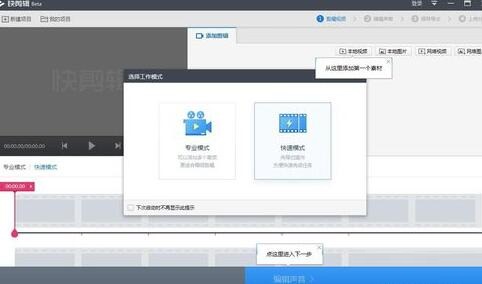
把视频导入到时间线上的视频轨道上。
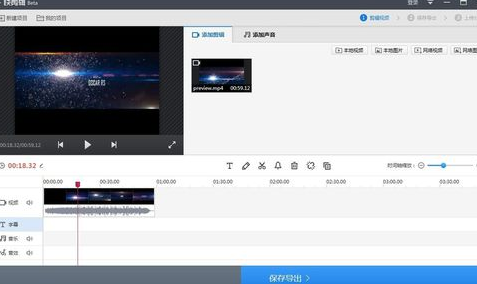
放大时间轴,让视野更清晰
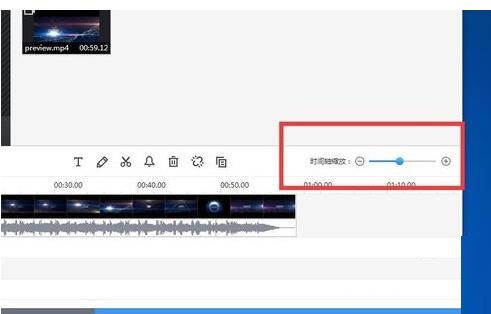
把时间线指针拖拽到要剪辑的起点,点击上方的剪刀工具。点击一下即可切断
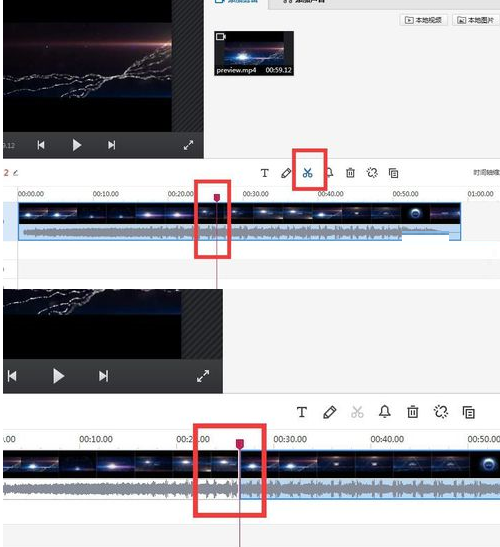
将后半段也切断,方法很简单,和前面的一样。
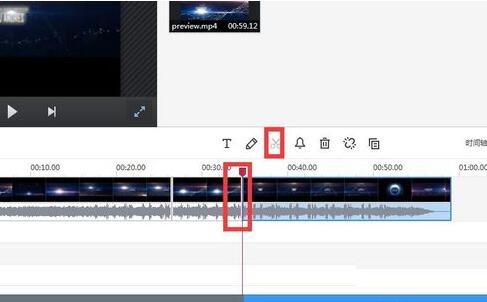
将不需要的前后两段删掉即可。然后再输出。
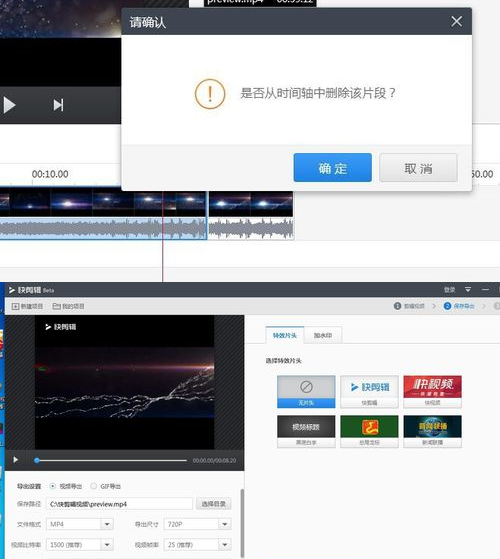
以上介绍的内容就是关于快剪辑剪取中间段视频的具体操作方法,不知道大家学会了没有,如果你也遇到了这样的问题的话可以按照小编的方法自己尝试一下,希望可以帮助大家解决问题,谢谢!!!想要了解更多的软件教程请关注Win10u小马~~~





